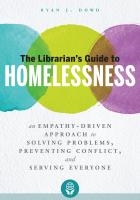Morag lisud ang pagtangtang sa usa ka regular nga browser. Kadaghanan sa mga tiggamit dugay nga nakakat-on unsaon kini. Ngano nga igahin ang tibuuk nga artikulo sa ingon usa ka yano nga hilisgutan?
Ang browser sa Amigo, bisan pa sa tanan nga mga positibo nga kinaiya niini, naglihok sama sa usa ka kasagaran nga malware. Sa ingon, nahadlok kini sa mga potensyal nga tiggamit gikan sa iyang kaugalingon. Naka-install kini sa hapit tanan nga mga aplikasyon gikan sa mga makapahadlok nga mga gigikanan. Ug kung bahin na sa pagtangtang, lainlaing mga kalisud ang nagsugod sa pagtungha. Tan-awa kung giunsa ang pagtangtang ni Amigo sa usa ka computer. Ang Windows 7 Starter gikuha ingon usa ka basehan sa pagsulbad sa kini nga problema.
Giwagtang namon ang browser sa Amigo gamit ang standard nga mga himan sa Windows
1. Aron makuha ang Amigo ug ang tanan nga mga sangkap niini, moadto sa "Kontrol sa Panel", "I-uninstall ang mga programa". Pangitaa ang among browser ug pag-klik sa tuo Pagwagtang.

2. Kumpirma ang pagtangtang. Ang tanan nga mga icon sa Amigo kinahanglan mawala gikan sa desktop ug sa Quick Access Toolbar. Karon pagsusi "Kontrol sa Panel".

3. Ang tanan nawala gikan kanako. Gi-reboot namon ang computer. Human sa pag-reboot, usa ka mensahe ang gipakita. "Tugoti ang programa sa paghimo og mga pagbag-o". Kini ang MailRuUpdater, usa ka programa nga nag-install usab sa Amigo browser ug uban pang mga produkto sa Mail.Ru. Naglingkod kini sa among pagsugod ug awtomatikong nagsugod sa diha nga magsugod ang sistema. Sa higayon nga masulbad nimo ang mga pagbag-o, ang problema mobalik pag-usab.
4. Aron dili maablihan ang MailRuUpdater autoloader, kinahanglan nga moadto kami sa menu "Pagpangita". Pagsulod sa team "Msconfig".

5. Lakaw sa tab "Pagsugod". Dinhi among gipangita ang butang nga MailRuUpdater autostart, tangtanga kini ug i-klik "Pag-apply".

6. Unya atong tangtangon ang Mail loader sa sumbanan nga paagi, pinaagi sa "Kontrol sa Panel".

7. Sobra ang gibug-aton. Ang tanan nahanaw gikan kanako. Adunay usa ra nga dili aktibo nga icon sa pagsugod.
Pag-download sa AdwCleaner Utility
1. Aron makuha ang browser sa Amigo gikan sa kompyuter sa hingpit o permanente aron masiguro nga nawala ang problema, kinahanglan naton i-download ang utility Adwcleaner. Nakasagubang siya sa pagtangtang sa mga intrusive nga programa sa Mail.Ru ug Yandex. Pag-download ug pagdagan kini.
2. Pag-klik Scan. Sa katapusan nga yugto sa tseke, nakita namon ang daghang mga ikog nga gibiyaan sa browser sa Amigo ug Mail.Ru. Limpyohan namon ang tanan ug pag-reboot pag-usab.

Karon kumpleto na ang among paglimpiyo. Sa akong hunahuna nga daghan ang mouyon kanako nga kini nga kinaiya sa mga tiggama hingpit nga nawad-an sa pag-instalar sa ilang software. Aron mapanalipdan ang atong kaugalingon gikan sa aksidenteng pagsulod sa mga programa sa sistema, kinahanglan nga basahon ang tanan nga gisulat nila sa amon sa panahon sa pag-instalar sa sunod nga programa, tungod kay kanunay kami mismo mouyon nga mag-install dugang nga mga sangkap.
Sa kinatibuk-an, ang paggamit sa AdwCleaner utility igo na aron masulbad kini nga problema. Gisusi namon ang manual nga pagpanglimpyo aron mahibal-an kung giunsa ang paglihok sa Amigo browser sa panahon sa pagtangtang ug unsa ang mahimo nga mga pitfalls.